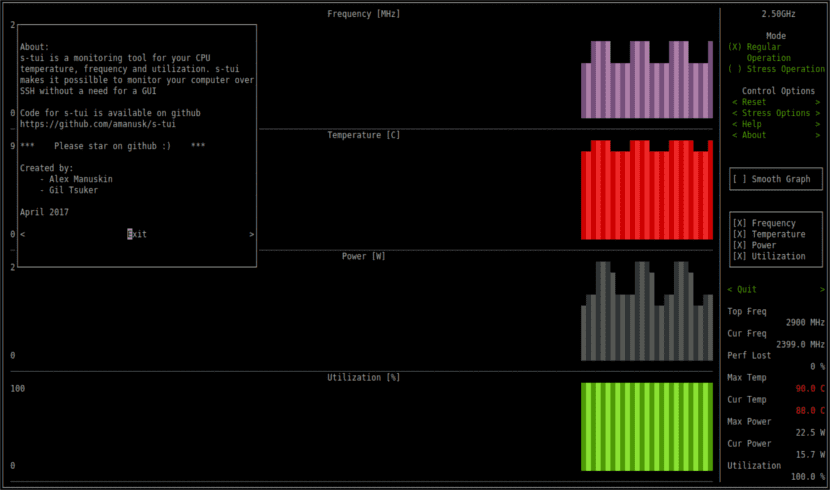
A következő cikkben a Stress Terminal UI-t vagy az "s-tui" -t vesszük szemügyre. Ez terminál eszköz, amelyet a CPU stressztesztelésére és monitorozására terveztek amely Gnu / Linuxot használ. Ez egy olyan program, amely nem igényel X szervert és grafikusan mutatja a CPU hőmérséklet-kihasználásának és az energiafogyasztás gyakoriságát. Pythonban írta és Alex Manuskin fejlesztette ki.
A stresszteszt futtatása számítógépen hasznos lehet, ha tesztelni szeretné, hogy a hűtőoldat működőképes, vagy ha meg kell győződnünk arról, hogy van-e egy stabil overclock. A túlmelegedés észlelése egyszerű az s-tui használatával, amikor a frekvencia csökkenését látja. Ez megmutatja nekünk az elveszett teljesítmény jelzését is.
Mivel az eszköz a terminálban működik, lehetővé teszi számunkra használja SSH-n keresztül. Ez hasznos szerverek, kis számítógépek, például a Raspberry-pi megfigyeléséhez, vagy egyszerűen csak akkor, ha szereted használni a terminált.
Az egyik pont ezzel az eszközzel szemben az Az s-tui nem mutat konkrét információkat ról ről folyamatok futnak a rendszerben. Csak vizualizálja az általános helyzetet. Ha a keresett eszköz olyan eszköz, amely információt nyújt számunkra az egyes folyamatokról vagy ezek kezelésére, az s-tui nem fog segíteni rajtunk.
Telepítse az s-tui-t a PPA-ból az Ubuntu-ra
A telepítés is elérhető a pip használatával vagy a PPA Ubuntu rendszerekhez. Az s-tui telepítéséhez a PPA-ból csak egy terminált kell megnyitnunk (Ctrl + Alt + T), és végre kell hajtanunk a következő parancsokat:
sudo add-apt-repository ppa:amanusk/python-s-tui && sudo apt update && sudo apt install python-s-tui
A program elindításához a terminálról csak nekünk kell írj 's-tui'.
A stressz telepítésével további opciókat adhatunk a programhoz. Ezzel a csomaggal elvégezhetjük a stressztesztet. A csomag telepítése nem kötelező, de nagyon jól működik. Ehhez a terminálról írjuk:
sudo apt install stress
Ha stresszt használunk, kiemelhetjük a CPU-t. Ha ezt a működési módot választjuk, látni fogjuk, hogy az összes grafikon a maximális értékre mozog.
Stresszterminál felhasználói felületének lehetőségei
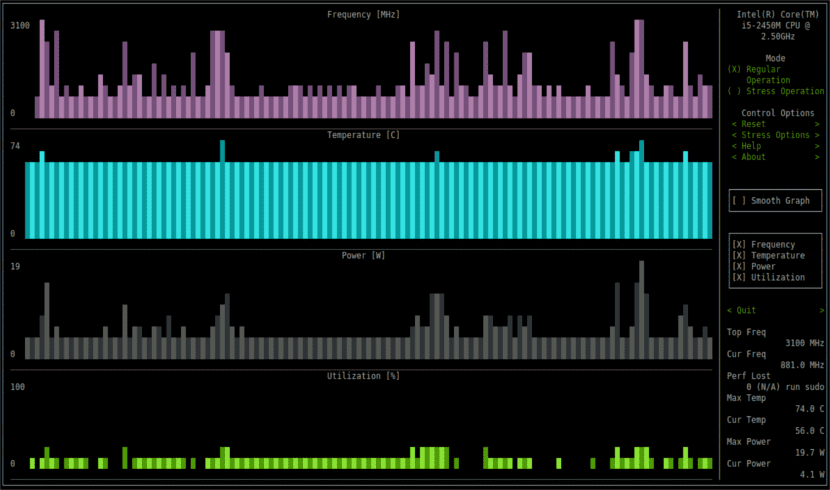
Alapértelmezés szerint, Az s-tui megpróbálja megmutatni az összes érzékelőt, amelyet képes észlelni a rendszerben. Alapértelmezés szerint az érzékelők, amelyeket megjeleníteni fog, a következők:
- Frekvencia
- Hőmérséklet
- Hasznosítás
- Power
A programnak van egy szép felülete és tisztítsa meg. Ha sima körvonalú grafikont szeretne, akkor ez egy nagyon jó lehetőség. Az egyik grafikon, amelyet az s-tui megmutat nekünk, az, amelyen láthatjuk a teljesítmény grafikonját. A teljesítmény leolvasása segíthet felmérni a szerverként használt laptop energiafogyasztását. Tulajdonképpen csak Intel processzorokon érhető el.
Ha nem áll rendelkezésre érzékelő, akkor az érzékelő grafikonja nem jelenik meg. Vannak további lehetőségek elérhető az eszköz felületén. Konfigurálhatjuk a terhelést feszültség alatt történő működésre a "feszültség opciók" kiválasztásával.
Választhatjuk, hogy hangsúlyozzuk a memóriát / lemezt, vagy más számot futtathatunk CPU magok. Az alapértelmezett a maximális terheléshez elérhető magok maximális száma.
Ha azt akarjuk, hogy mentse az összegyűjtött adatokat, akkor kezdje el s-tui a –csv zászlóval. Ez létrehoz egy CSV fájlt az eszköz végrehajtása során összegyűjtött összes adattal.
Ahhoz, hogy más CLI opciókat láthassunk, csak végre kell hajtanunk "s-te –segít”Segítségért.
kompatibilitás
Az eszköz működését tesztelték X86 (Intel / AMD) rendszerek, valamint ARM. Például az s-tui futtatható Raspberry-pi és más egykártyás PC-ken. Több rendszer támogatása növekszik, és ezt az oldalon kérhetjük GitHub a projektről.
Távolítsa el az s-tui programot
Ahhoz, hogy ezt a programot eltávolítsuk az operációs rendszerünkből, csak meg kell nyitnunk egy terminált, és bele kell írnunk a következő parancsokat. Először eltávolítjuk a programot:
sudo apt remove python-s-tui
Most már csak a PPA-t kell eltávolítanunk a listánkból. Ezt úgy érjük el, hogy megírjuk:
sudo add-apt-repository -r ppa:amanusk/python-s-tui
Clomid Clomid http://clomid.work